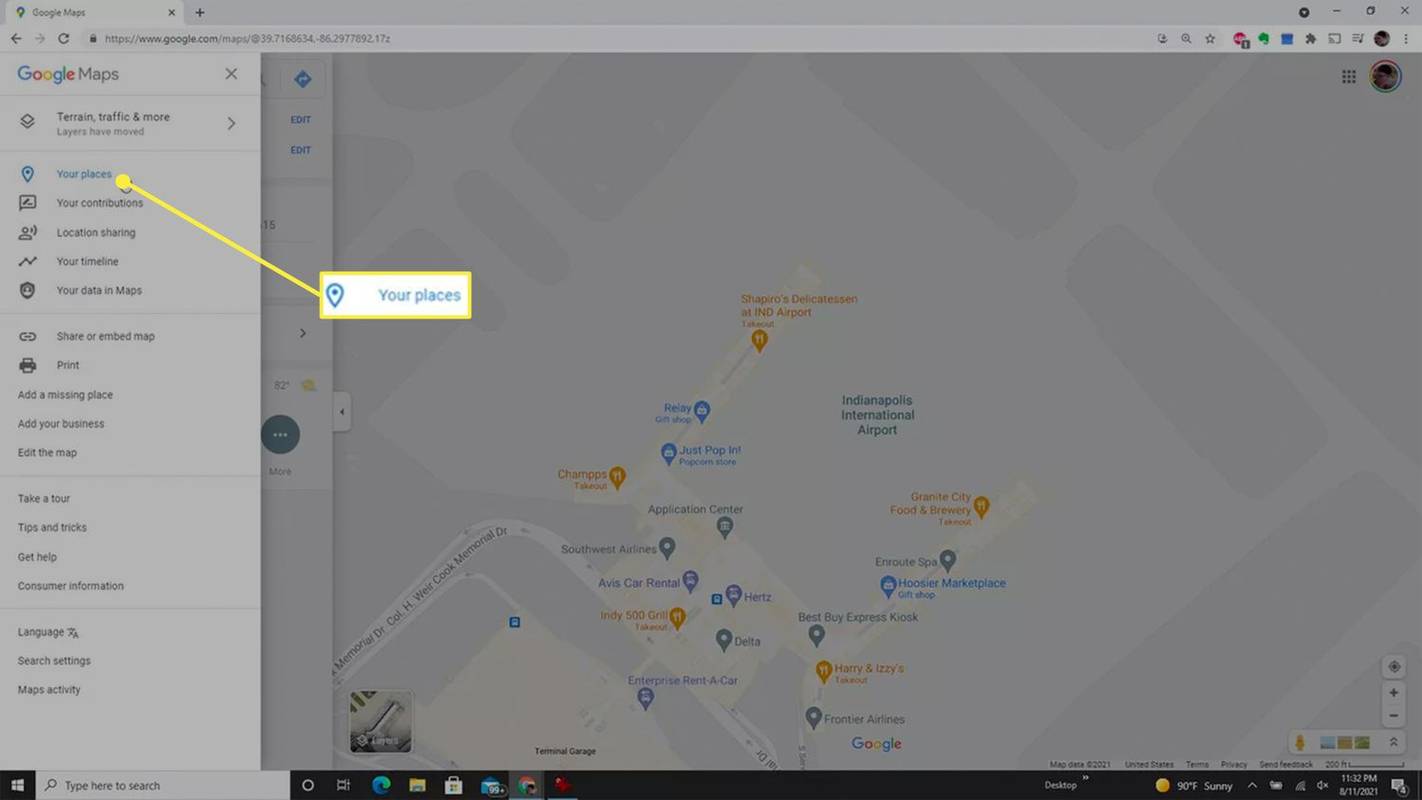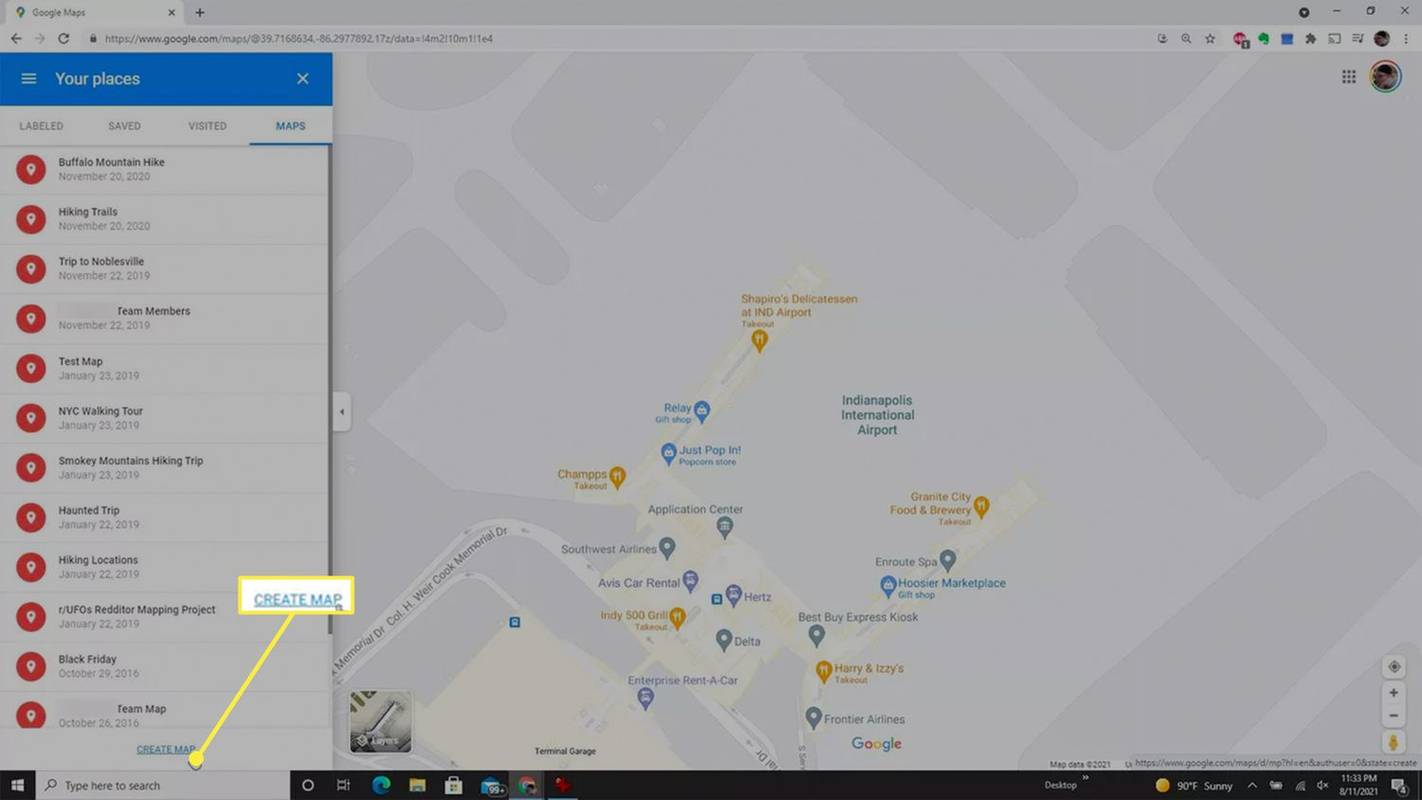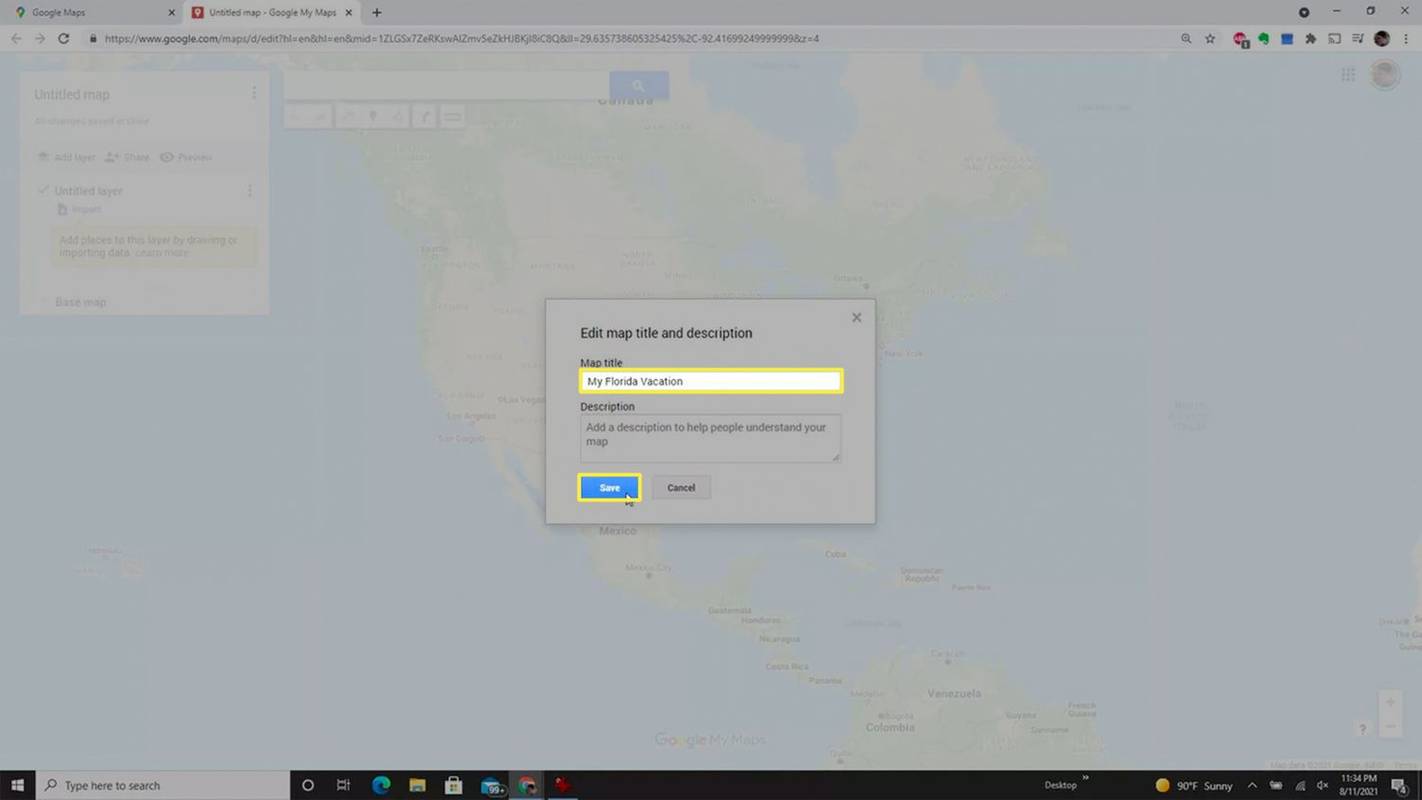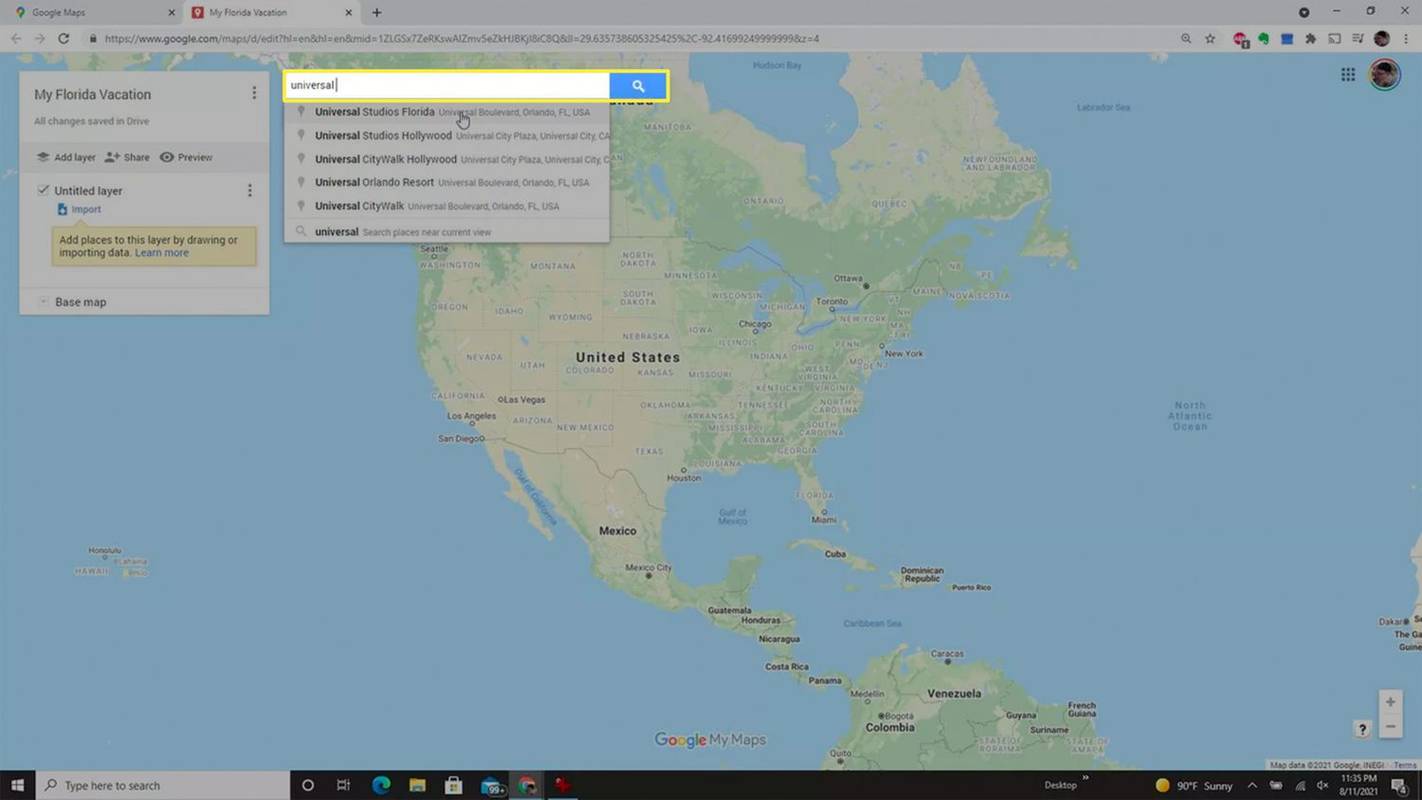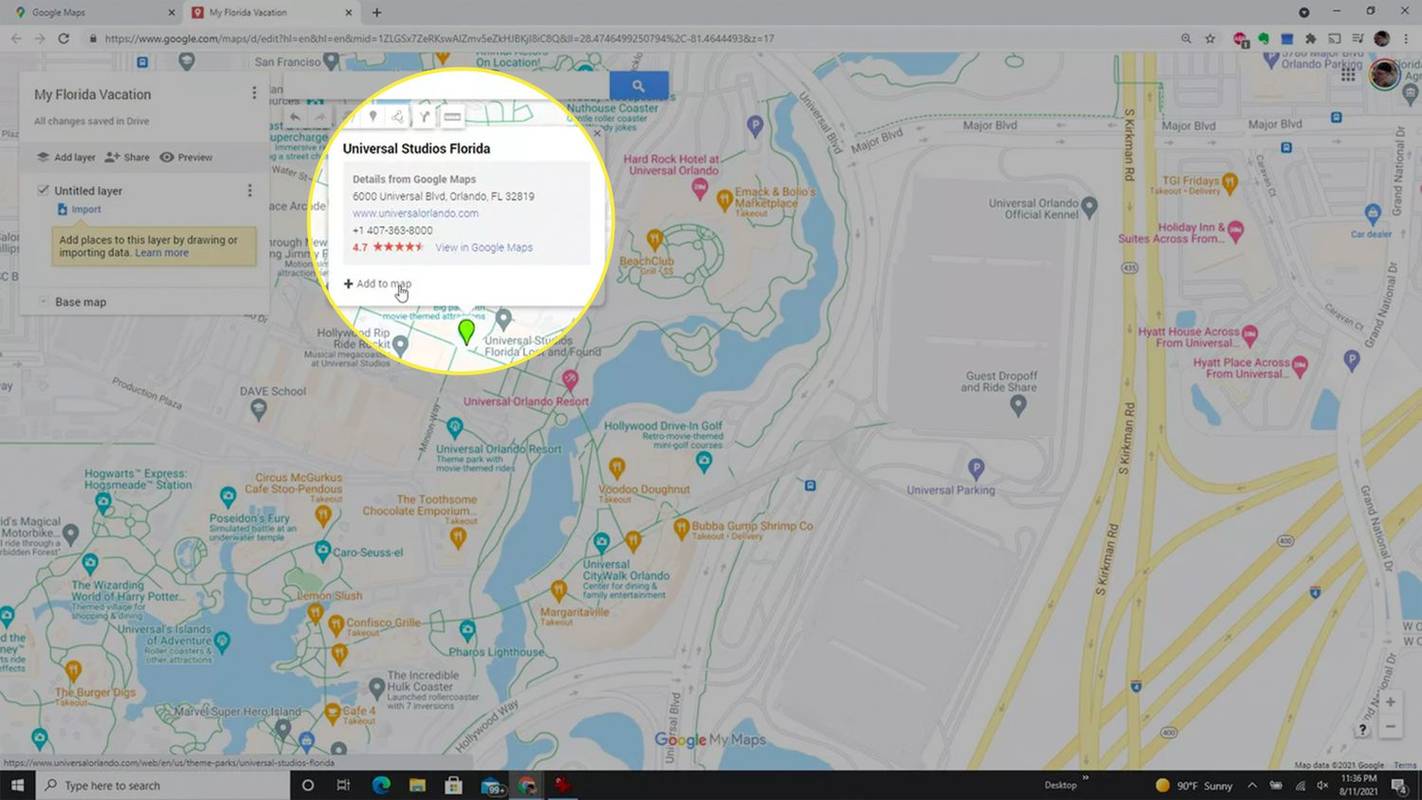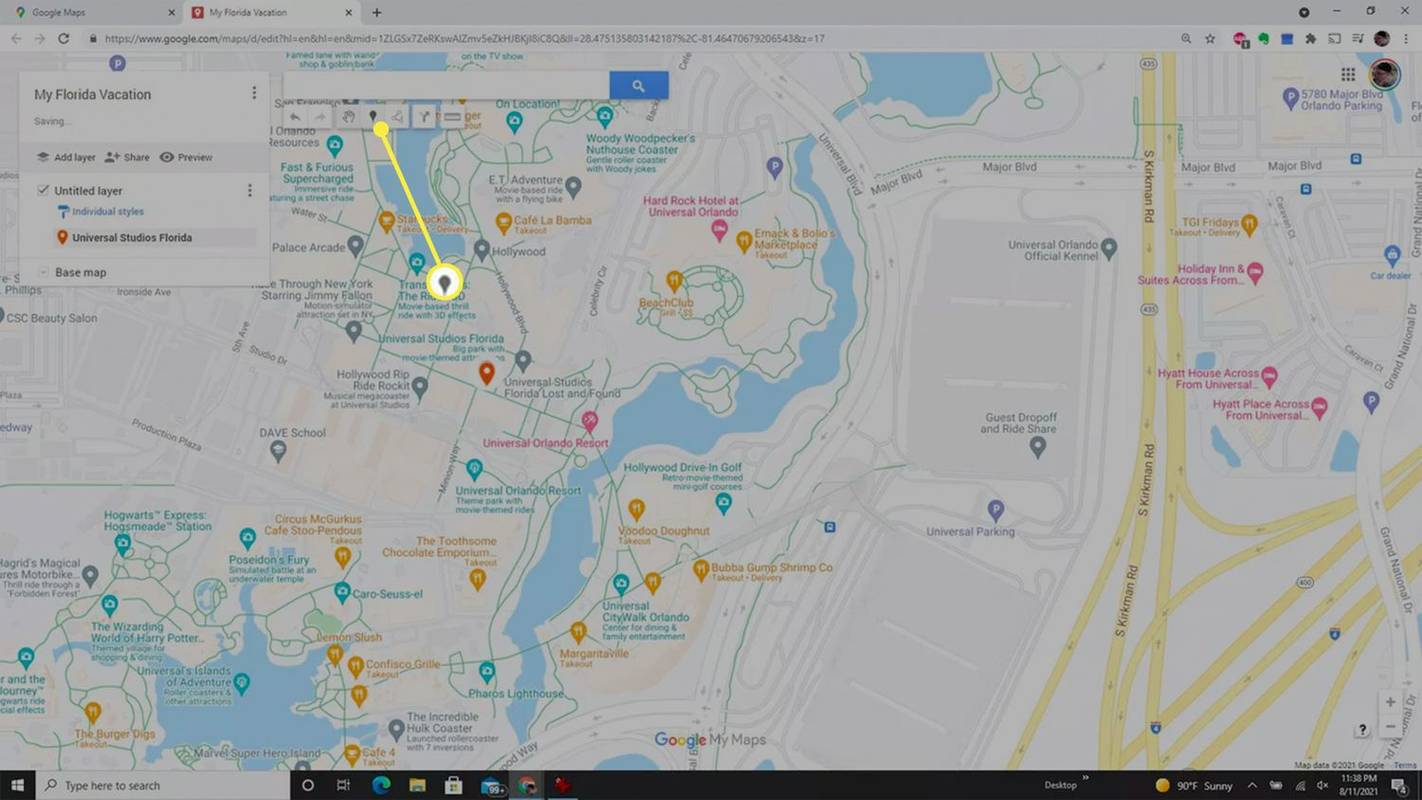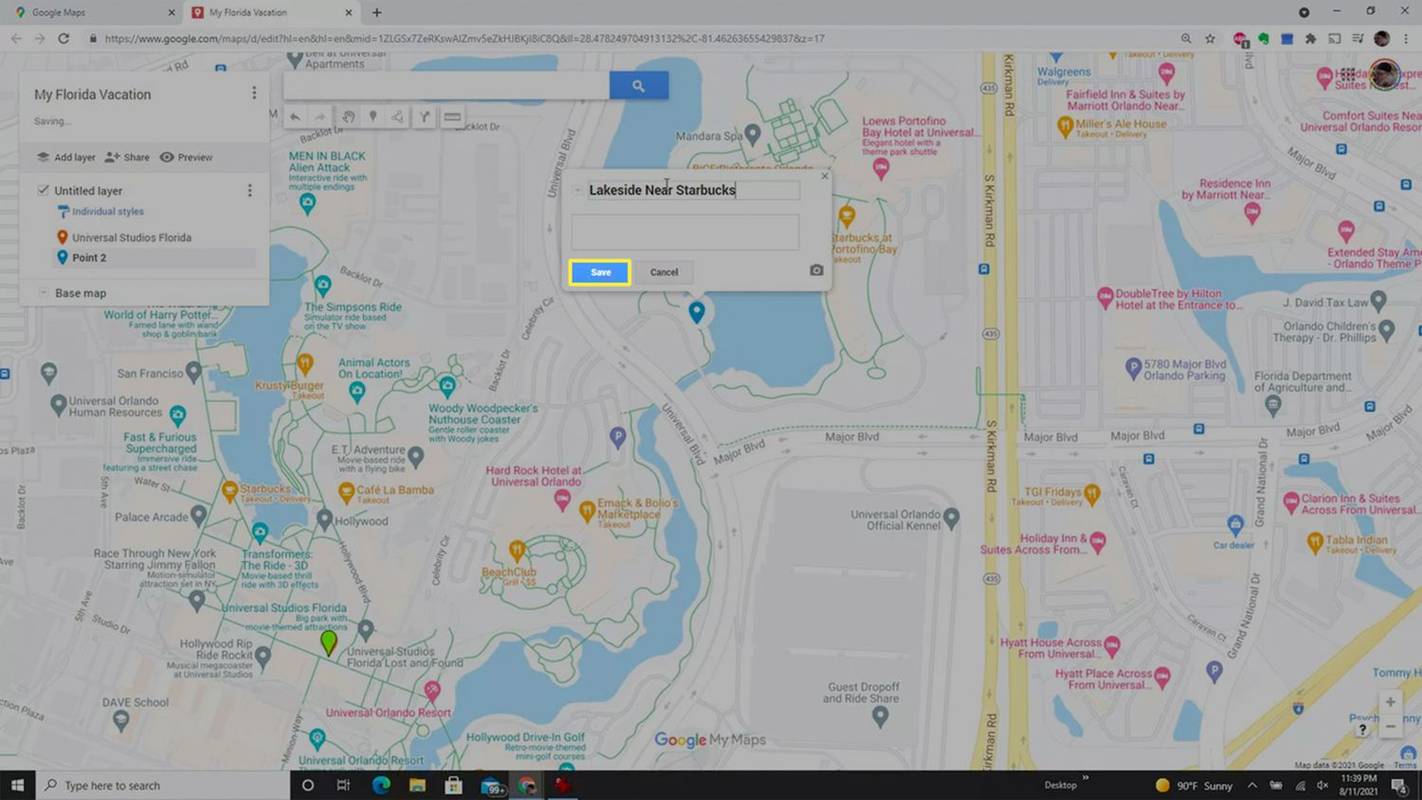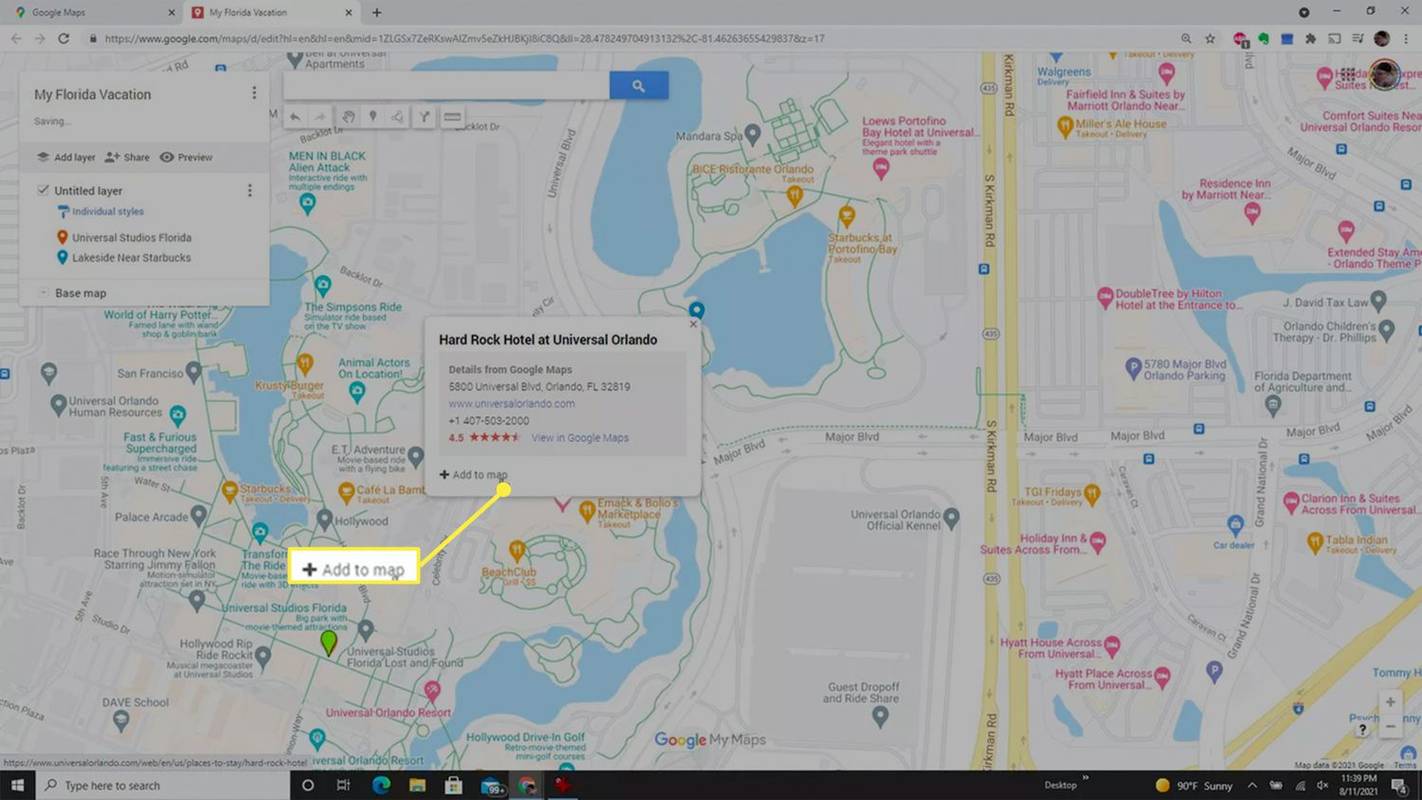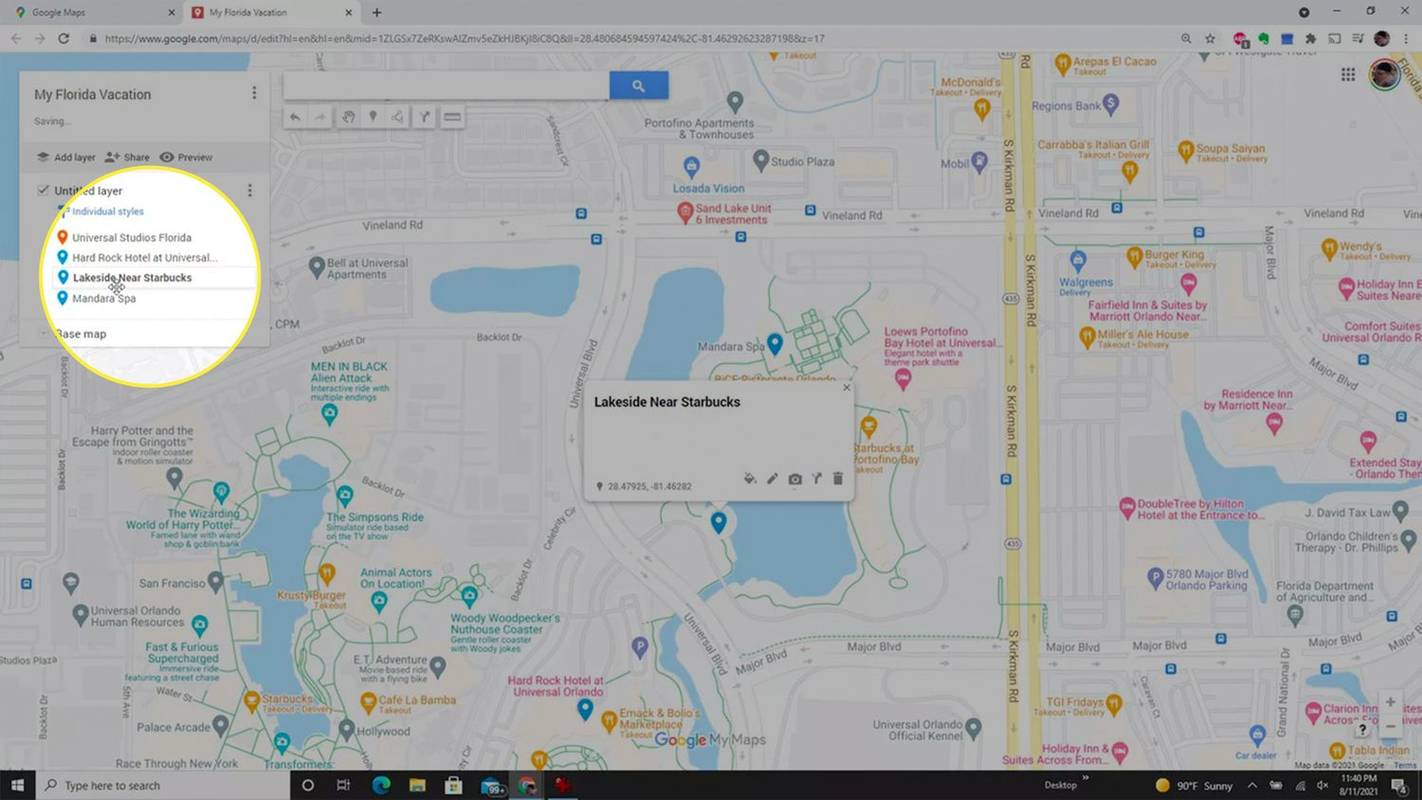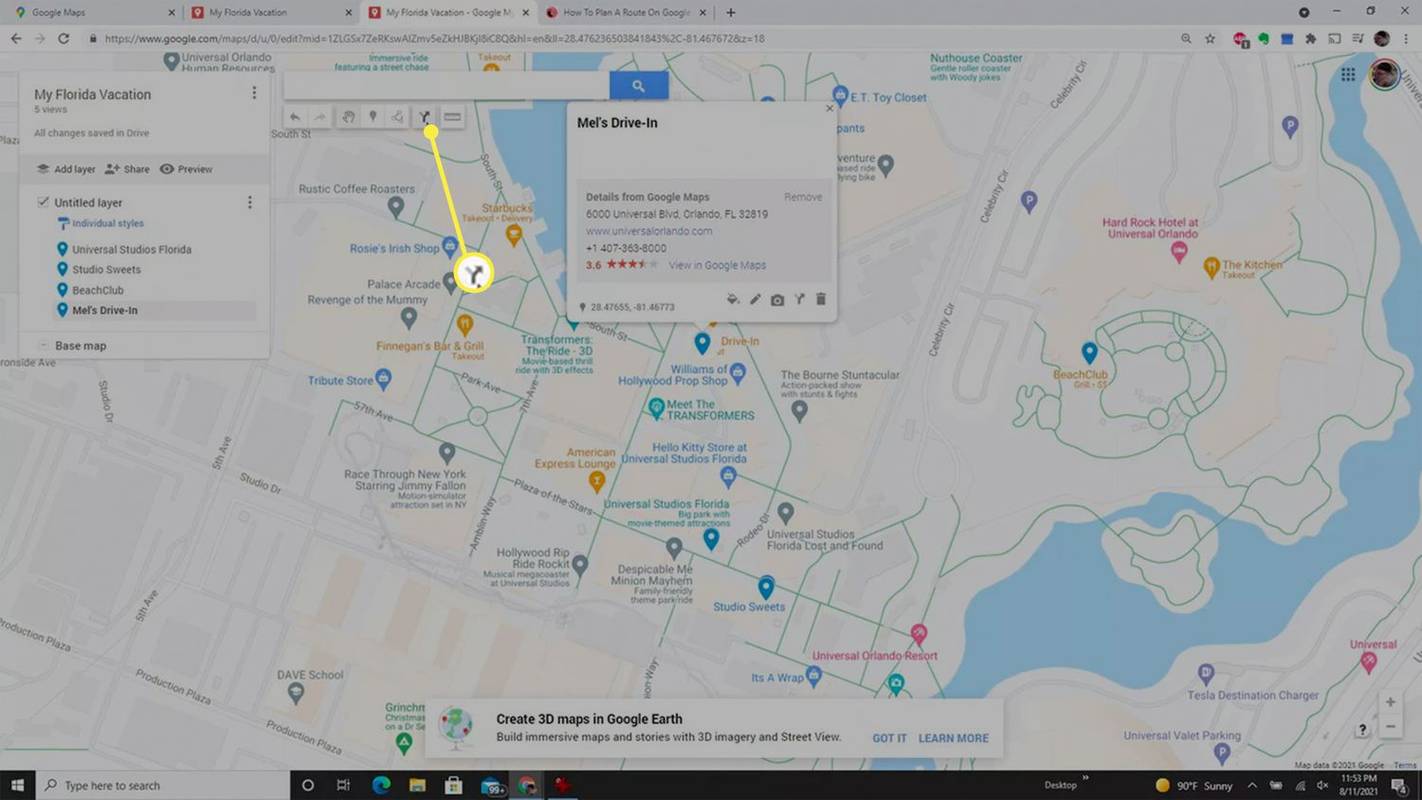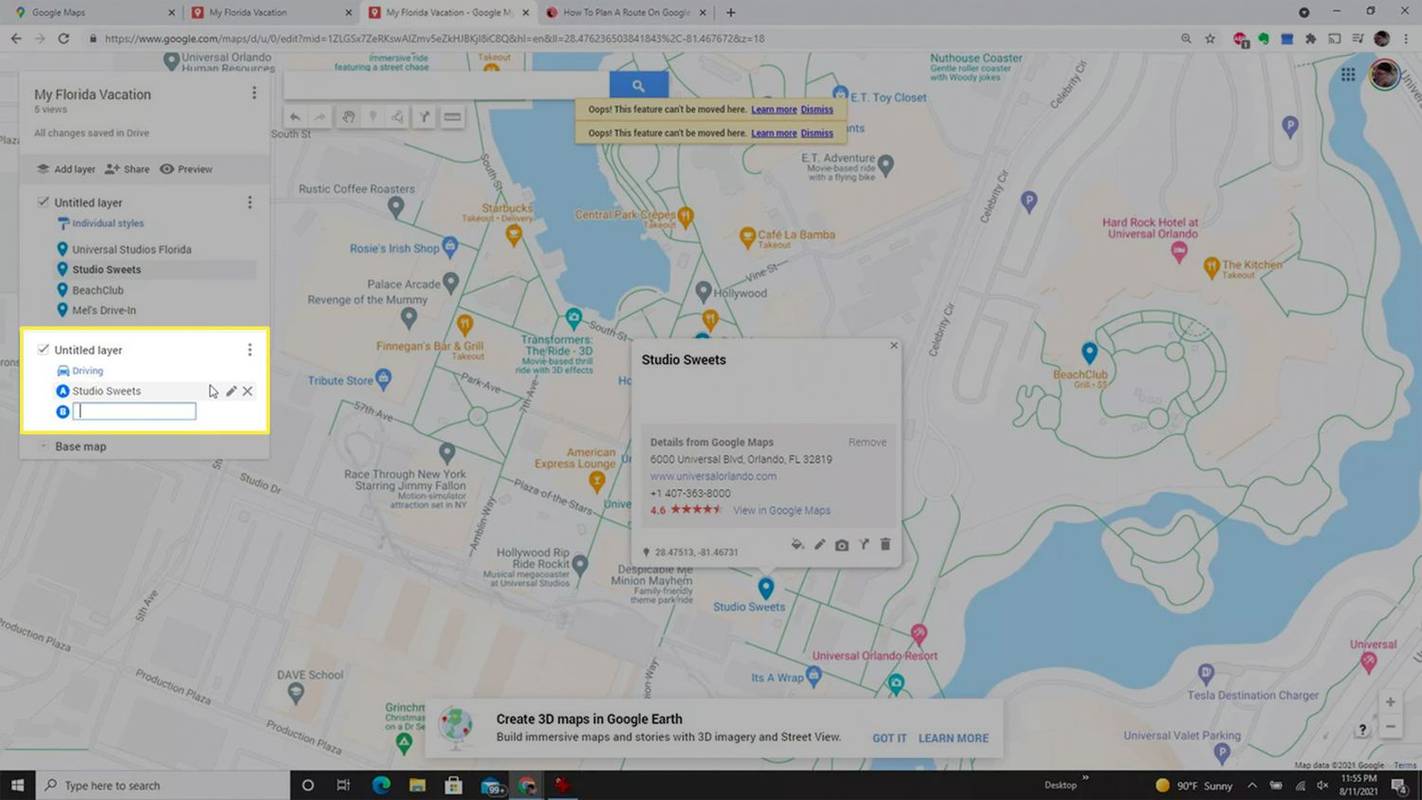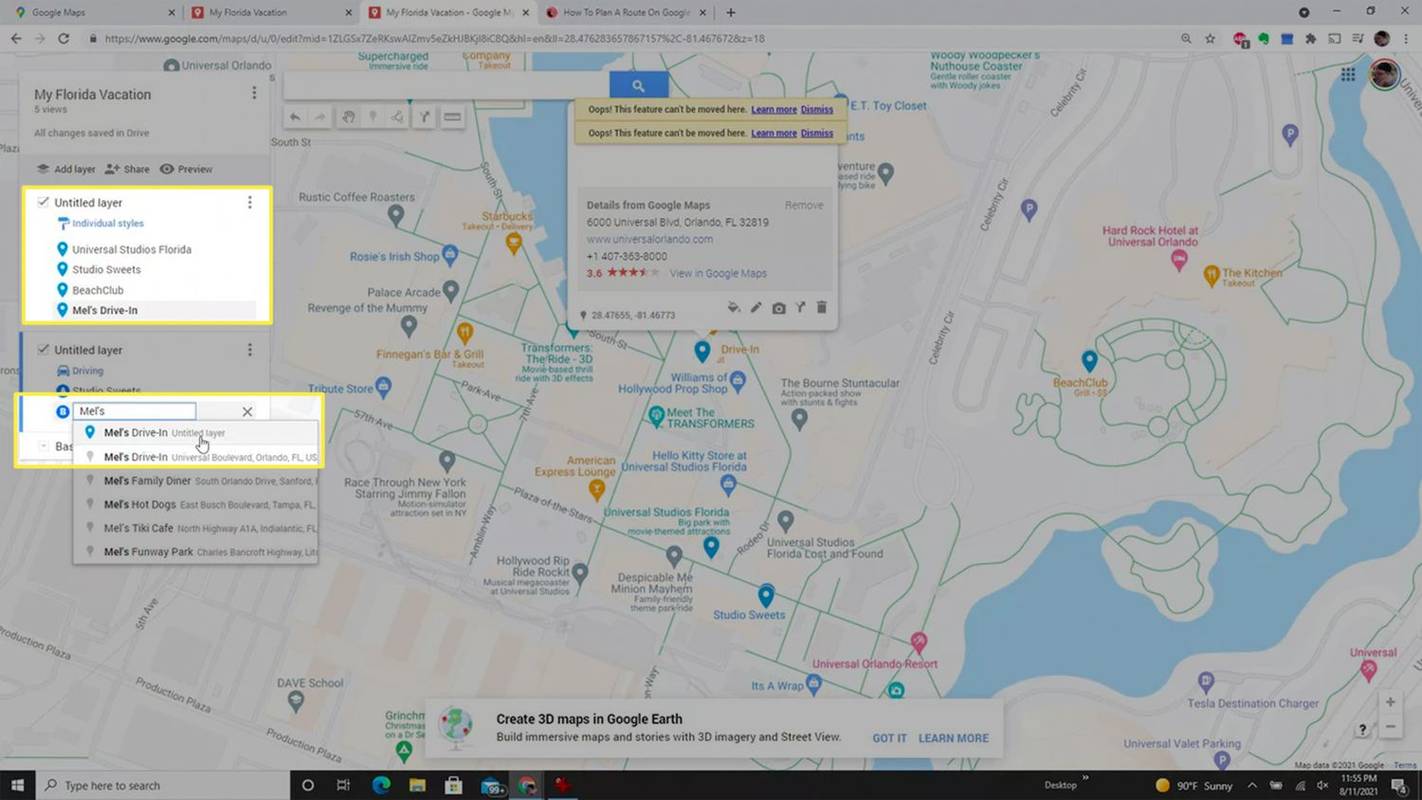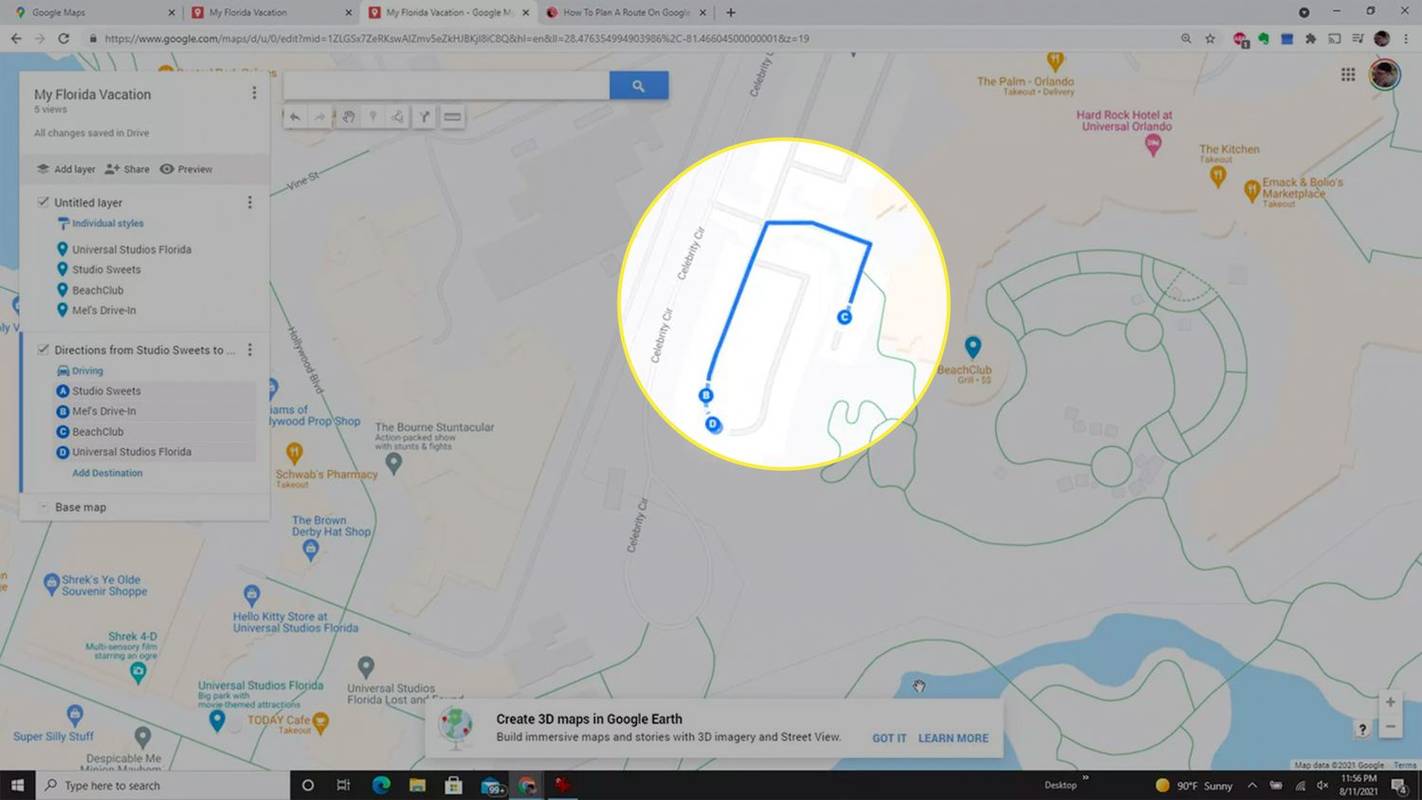Yang Perlu Diketahui
- Gunakan Tempat Anda di Google Maps untuk membuat peta khusus dan letakkan beberapa pin.
- Buat lapisan rute mengemudi dengan memilih tujuan mana pun dan memilih ikon petunjuk arah.
- Dapatkan petunjuk arah mengemudi ke beberapa pin Anda dengan membuka petunjuk arah langkah demi langkah, atau melihat setiap lokasi di Google Maps.
Dalam artikel ini, Anda akan mempelajari cara memasang banyak pin di Google Maps menggunakan komputer, sehingga Anda dapat membuat rencana perjalanan multi-tujuan.
Cara Kerja Banyak Pin di Google Maps
Saat Anda mengetik lokasi di Google Maps dan memilih Petunjuk arah , Google Maps akan menampilkan dua pin. Yang pertama adalah lokasi awal Anda, dan yang kedua adalah tujuan Anda.
Untuk memasang beberapa pin di Google Maps, Anda perlu menyesuaikan peta Anda sendiri dengan menggunakan opsi Buat Peta. Ini akan membuka peta khusus tempat Anda dapat meletakkan ikon pin sebanyak yang Anda suka. Anda dapat membuat rencana perjalanan untuk perjalanan Anda berikutnya, sehingga Anda tidak akan pernah lupa lokasi yang ingin Anda kunjungi.
Cara Menjatuhkan Banyak Pin di Google Maps
Untuk mulai memasang pin, Anda harus masuk ke akun Google Anda di Google Maps dan mulai membuat peta khusus Anda sendiri.
-
Untuk membuat peta khusus tempat Anda dapat memasang banyak pin, pilih Tempat Anda dari menu navigasi kiri.
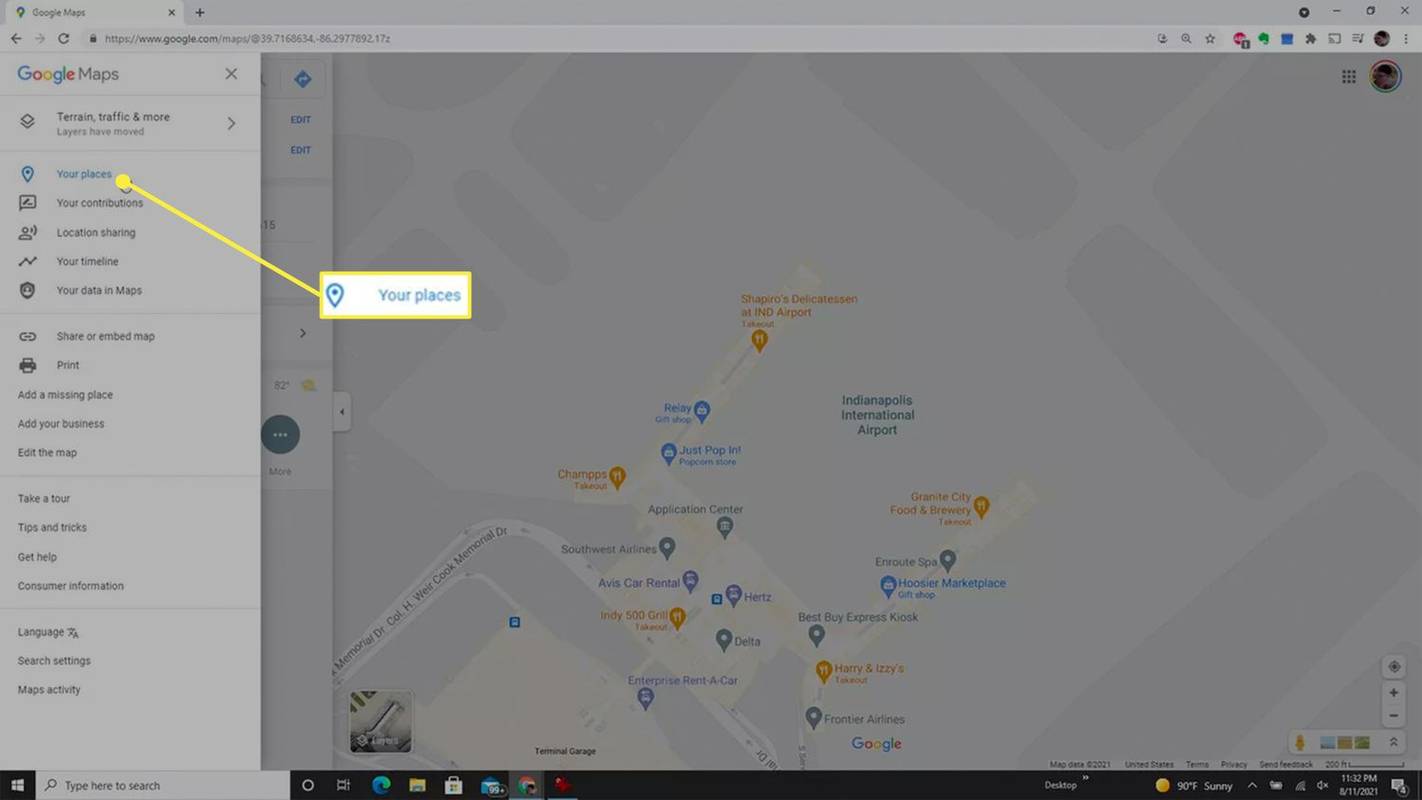
-
Di jendela Tempat Anda, pilih tautan Peta di bagian atas untuk beralih ke daftar peta khusus Anda. Gulir ke bagian bawah daftar dan pilih Buat Peta untuk membuat peta khusus baru.
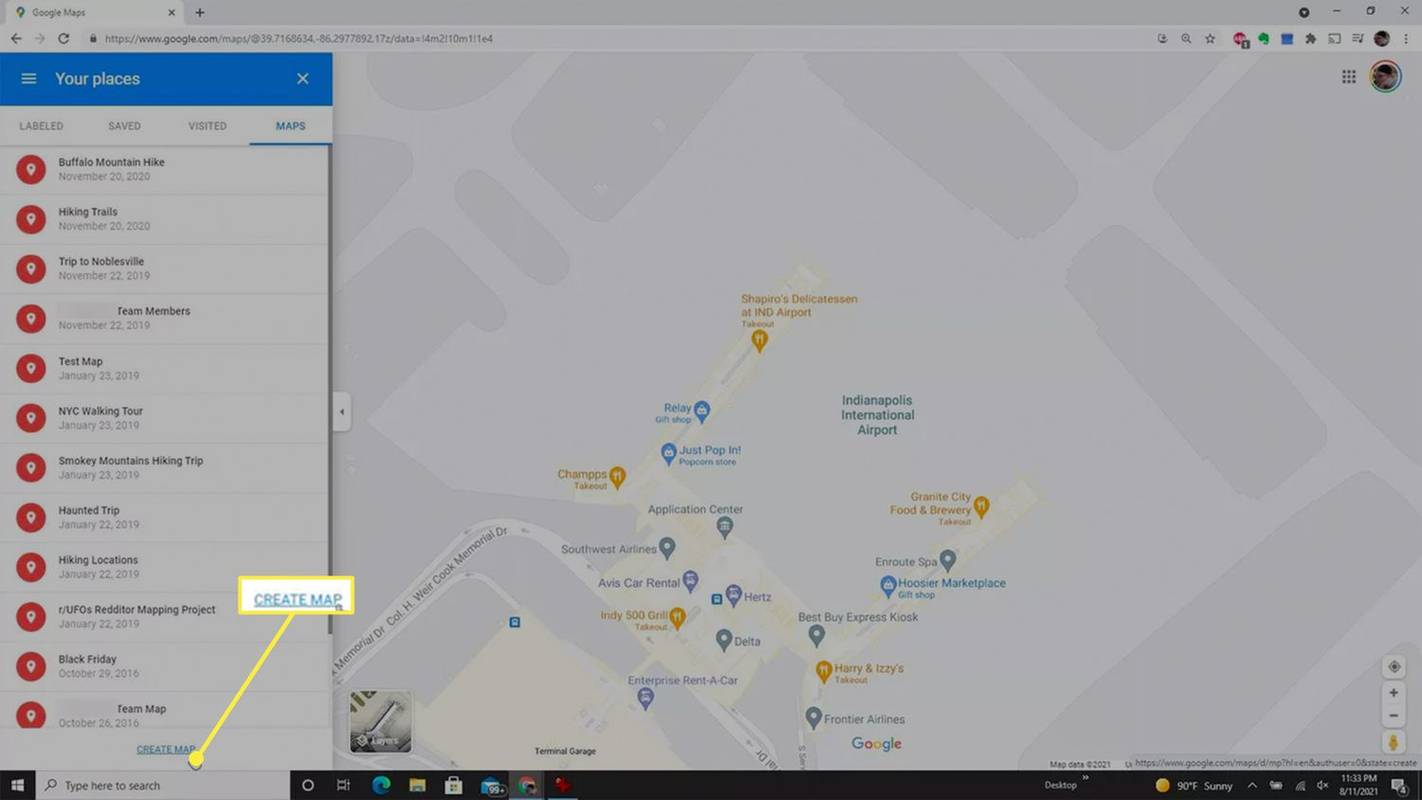
-
Pilih judul peta khusus Anda. Di jendela Edit Peta, ketikkan nama peta Anda di Judul peta bidang. Pilih Menyimpan tombol untuk menyelesaikan.
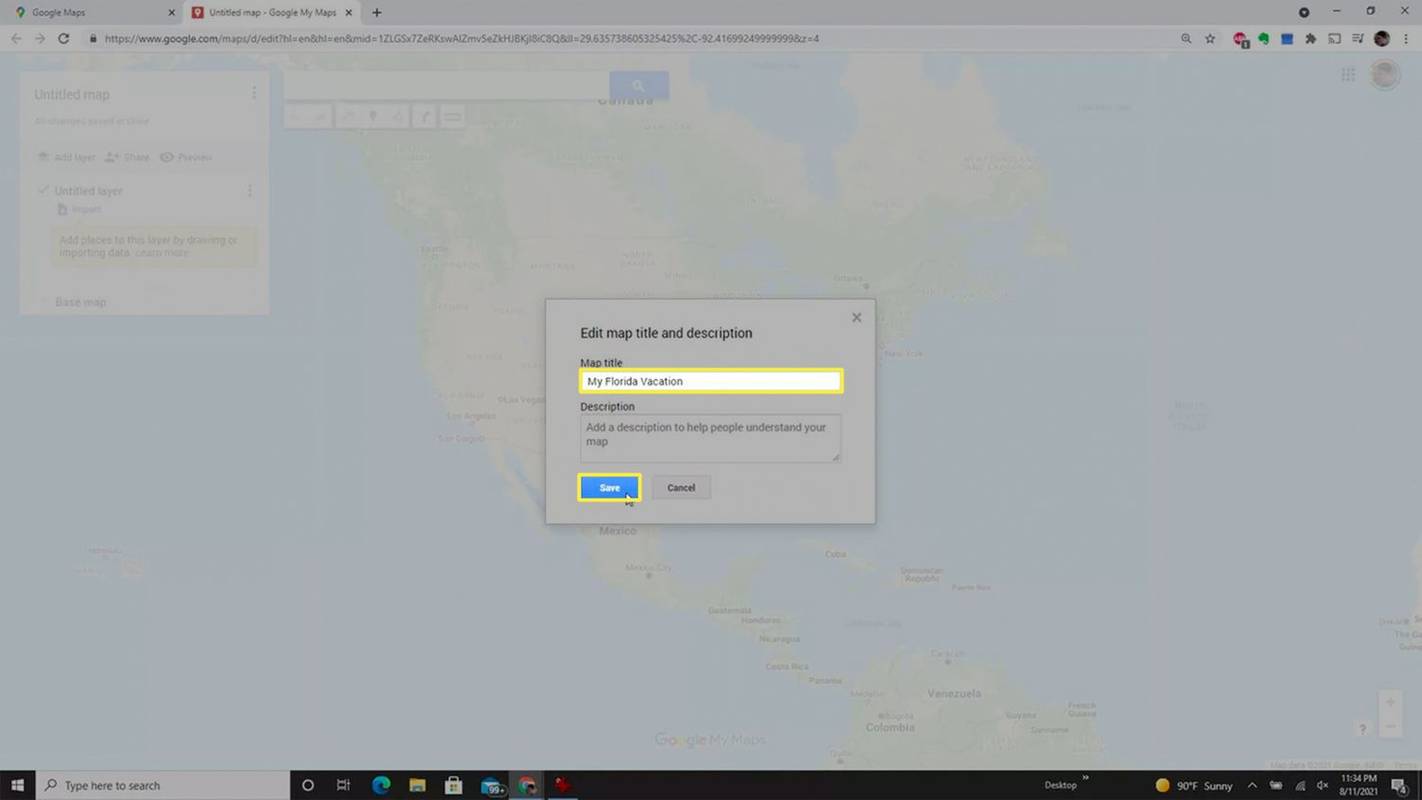
-
Cara termudah untuk melakukannya jatuhkan pin sedang menggunakan kolom pencarian. Saat Anda mulai mengetik, Anda dapat memilih lokasi yang benar dari daftar dropdown.
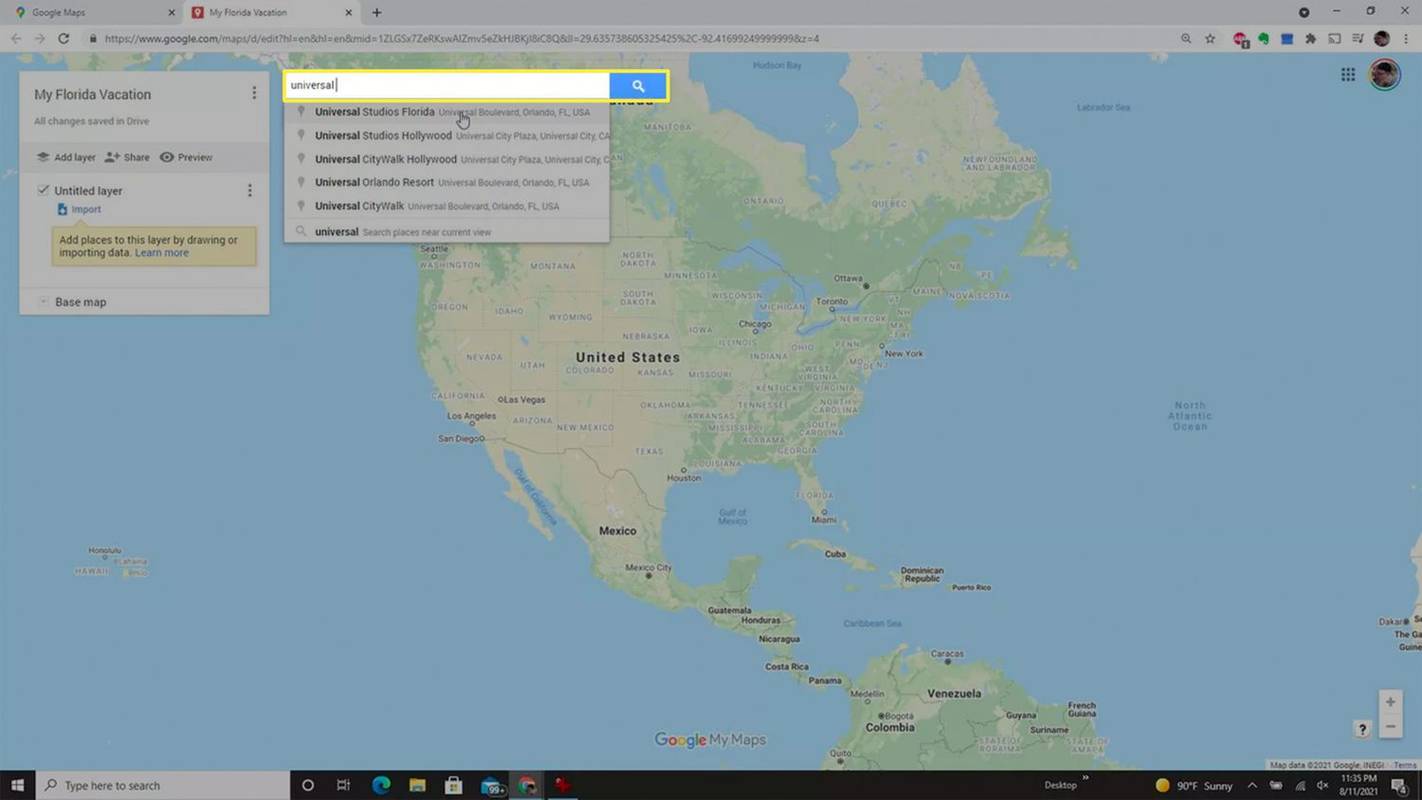
-
Setelah Anda memilih lokasi, pin pertama Anda akan dimasukkan ke peta khusus baru Anda. Area peta juga akan memperbesar lokasi pertama Anda.
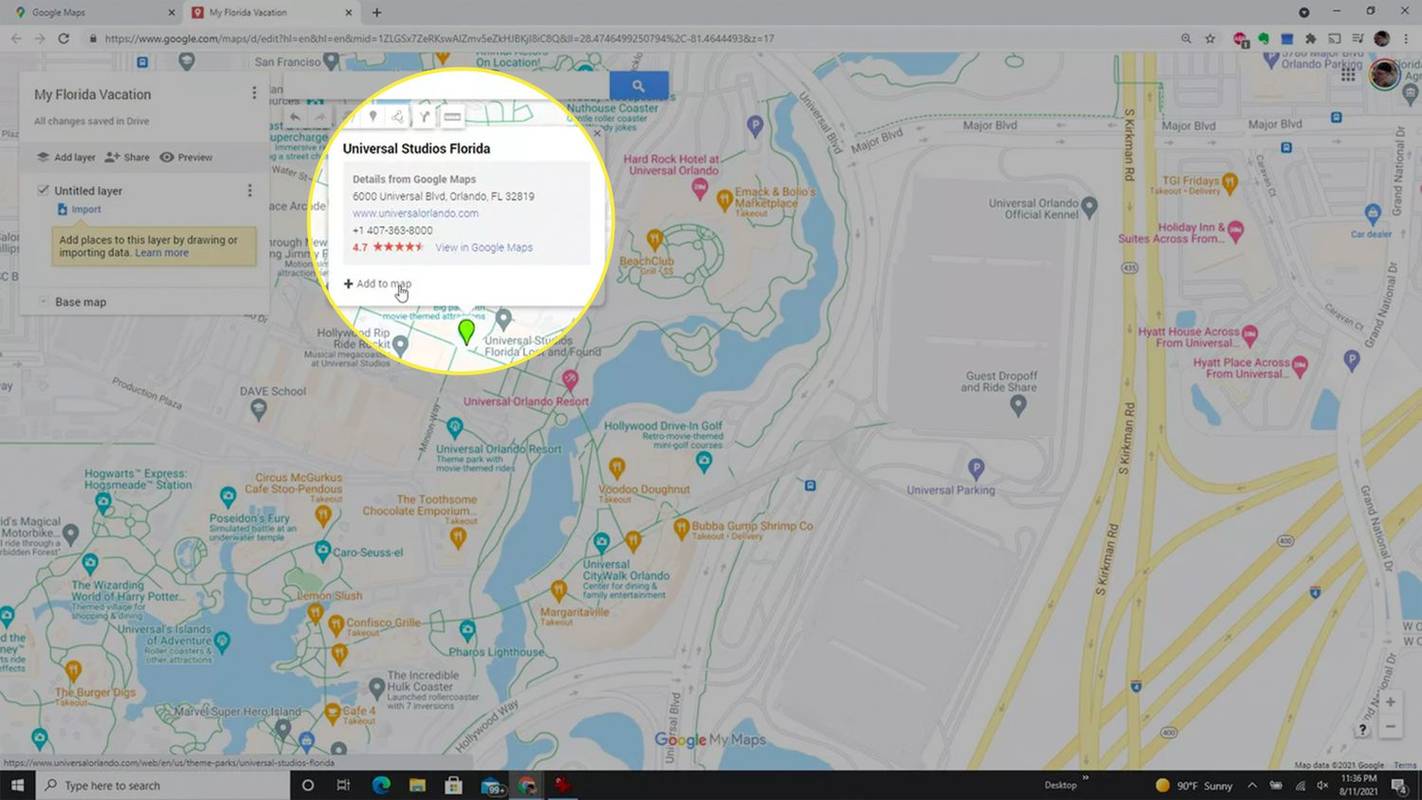
-
Jika Anda memilih pin dan tekan Tambahkan ke peta , Anda akan melihat beberapa opsi pemformatan. Ini termasuk mengubah ikon atau warna ikon, Anda juga dapat memilih ikon kamera untuk menambahkan foto atau video lokasi.

-
Metode lain untuk memasang pin pada peta Anda adalah dengan memilih ikon lokasi di bawah kolom pencarian. Ini akan mengubah kursor Anda menjadi garis bidik. Pilih lokasi mana pun di peta dan pin baru akan muncul di sana.
bagaimana cara agar alexa memutar musik itunes saya?
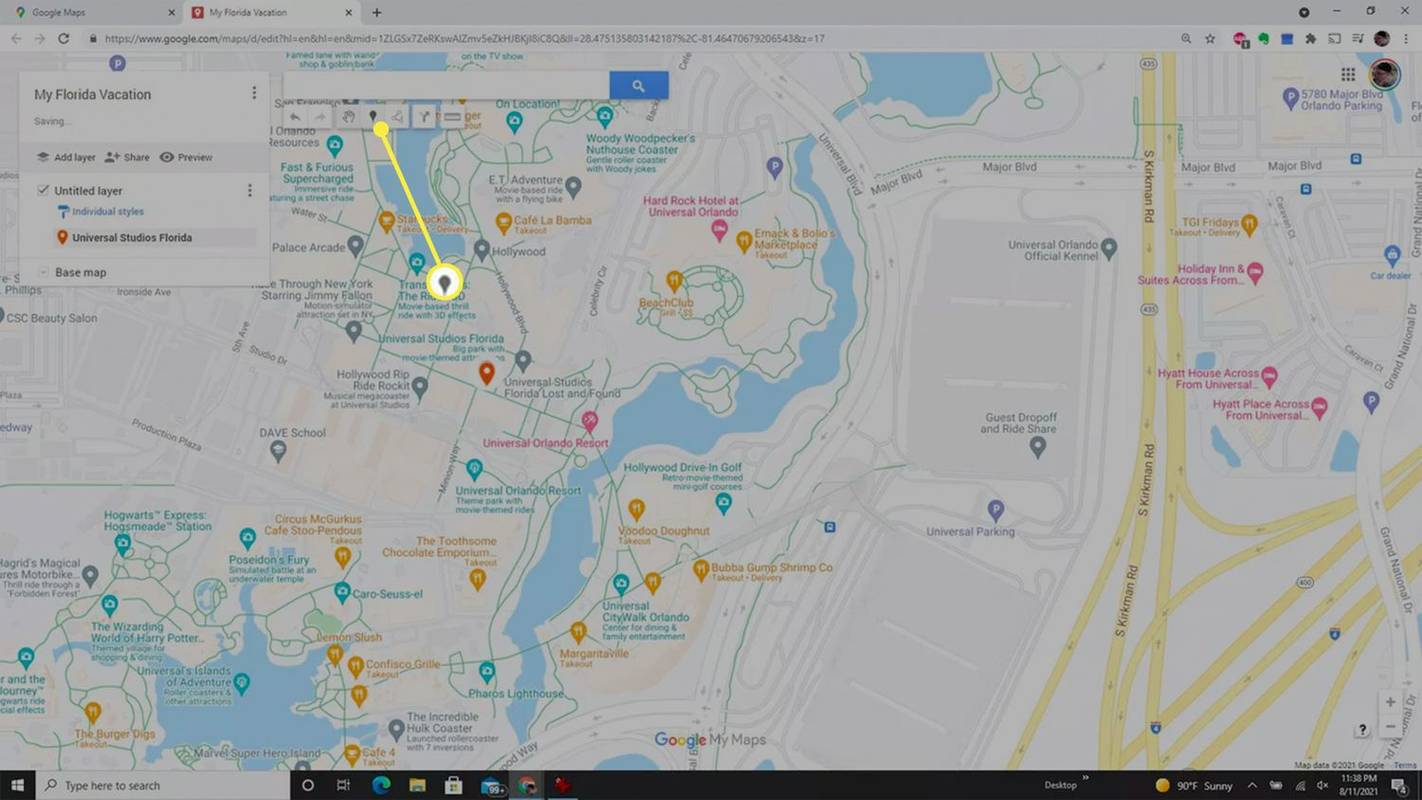
-
Di jendela pop-up, Anda dapat memberi judul pada lokasi ini. Pilih Menyimpan untuk menyimpan pin baru Anda ke peta.
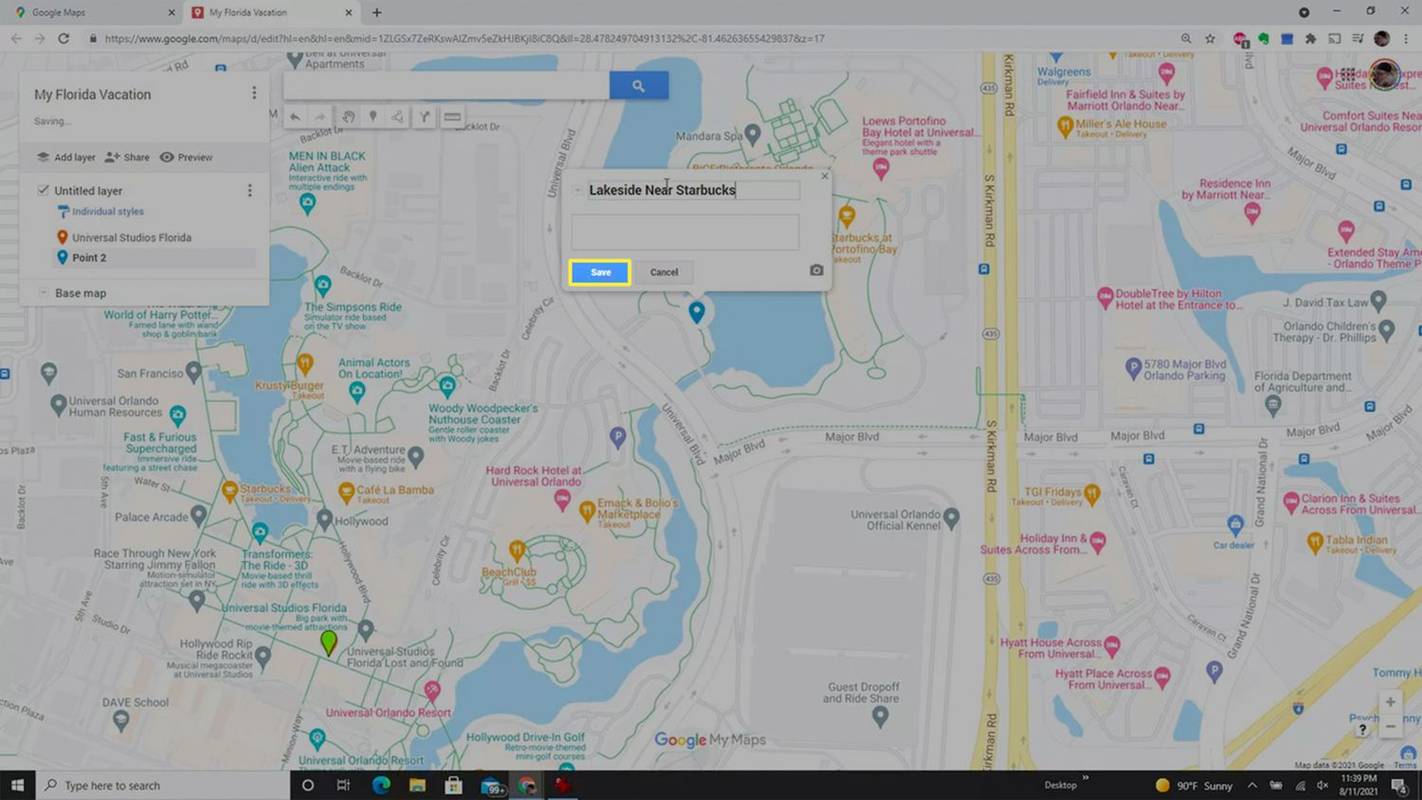
-
Metode ketiga untuk melepaskan pin baru adalah dengan memilih lokasi yang ada di peta. Ini akan membuka jendela dengan rincian lokasi. Pilih Tambahkan ke peta untuk menyematkan ini sebagai lokasi lain dalam rencana perjalanan Anda.
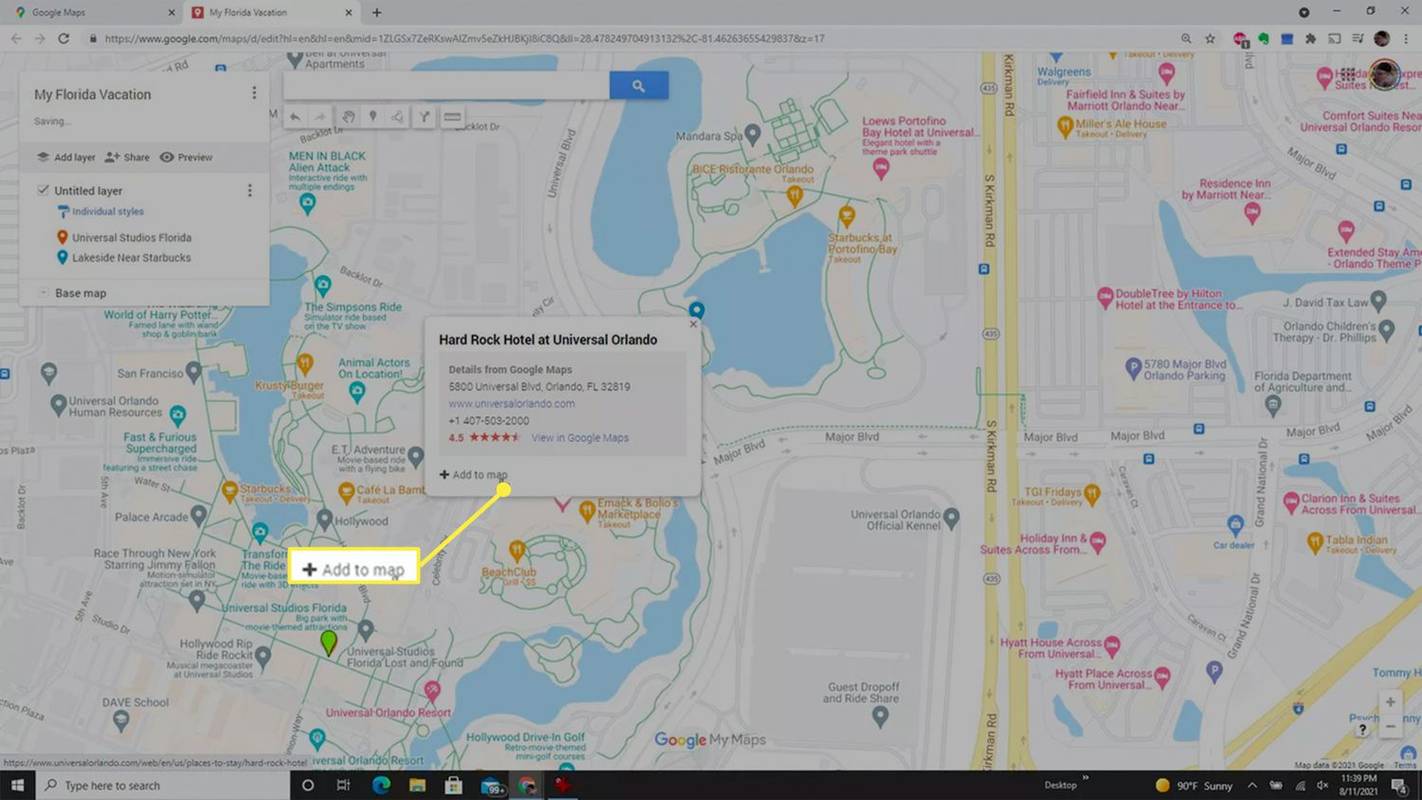
-
Anda dapat menyusun ulang daftar rencana perjalanan Anda dengan memilih salah satu lokasi di daftar Anda. Cukup pilih lokasi dengan mouse Anda dan seret ke atas atau ke bawah dalam daftar untuk memindahkannya.
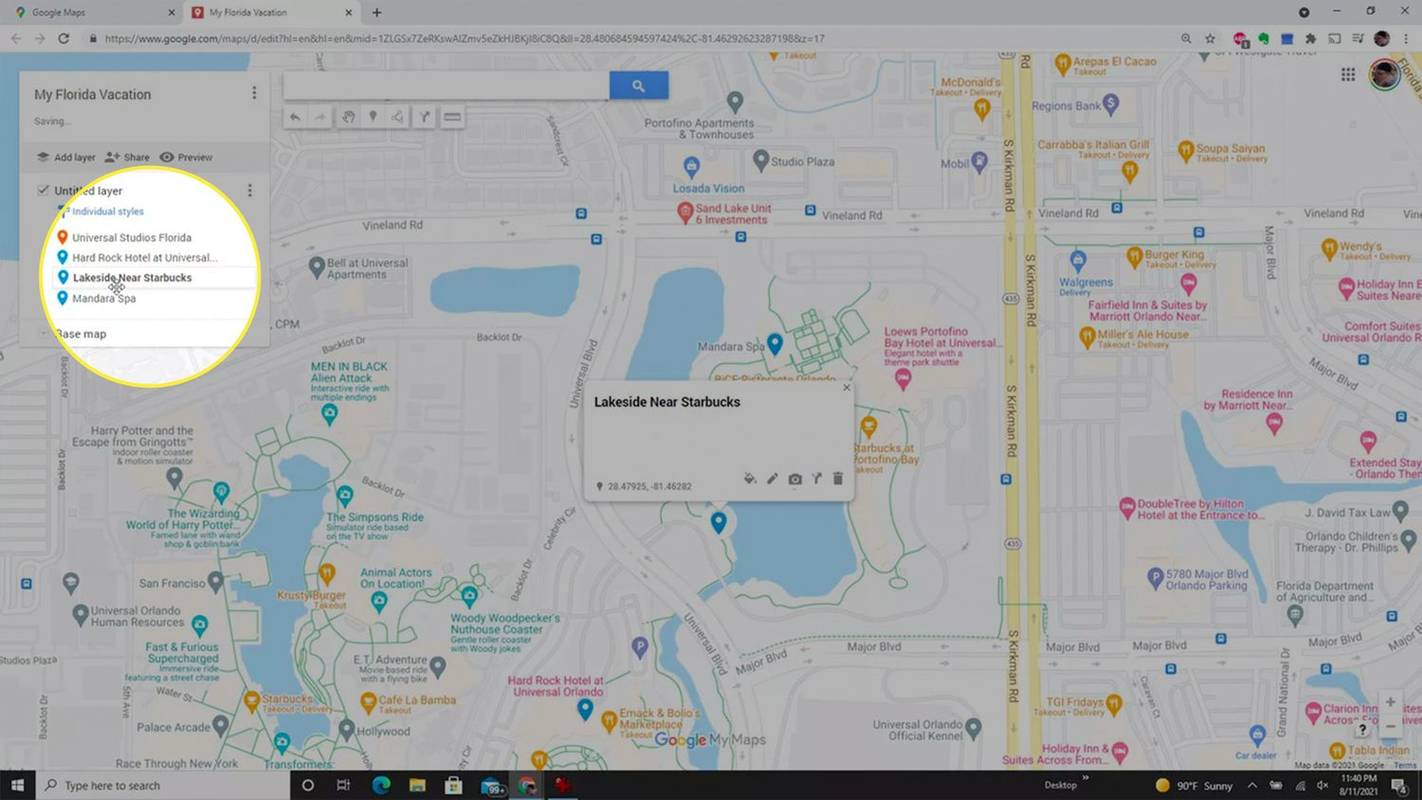
-
Setelah selesai, Anda akan mendapatkan rencana perjalanan lengkap dari semua lokasi yang ingin Anda kunjungi. Peta khusus ini berguna ketika Anda sedang bepergian, karena Anda dapat melihat peta di mana saja (bahkan di aplikasi seluler Google Maps).
Mengubah Peta Anda Menjadi Rute Berkendara
Menavigasi ke masing-masing lokasi yang Anda sematkan memang berguna, tetapi bagaimana jika Anda ingin merencanakan rute mengemudi yang sebenarnya? Anda juga dapat melakukan ini di dalam peta khusus Anda.
-
Mulailah membuat rute mengemudi Anda dengan memilih tujuan pertama Anda. Setelah dipilih, pilih ikon petunjuk arah di bawah kolom pencarian.
bagaimana memastikan semua driver saya mutakhir
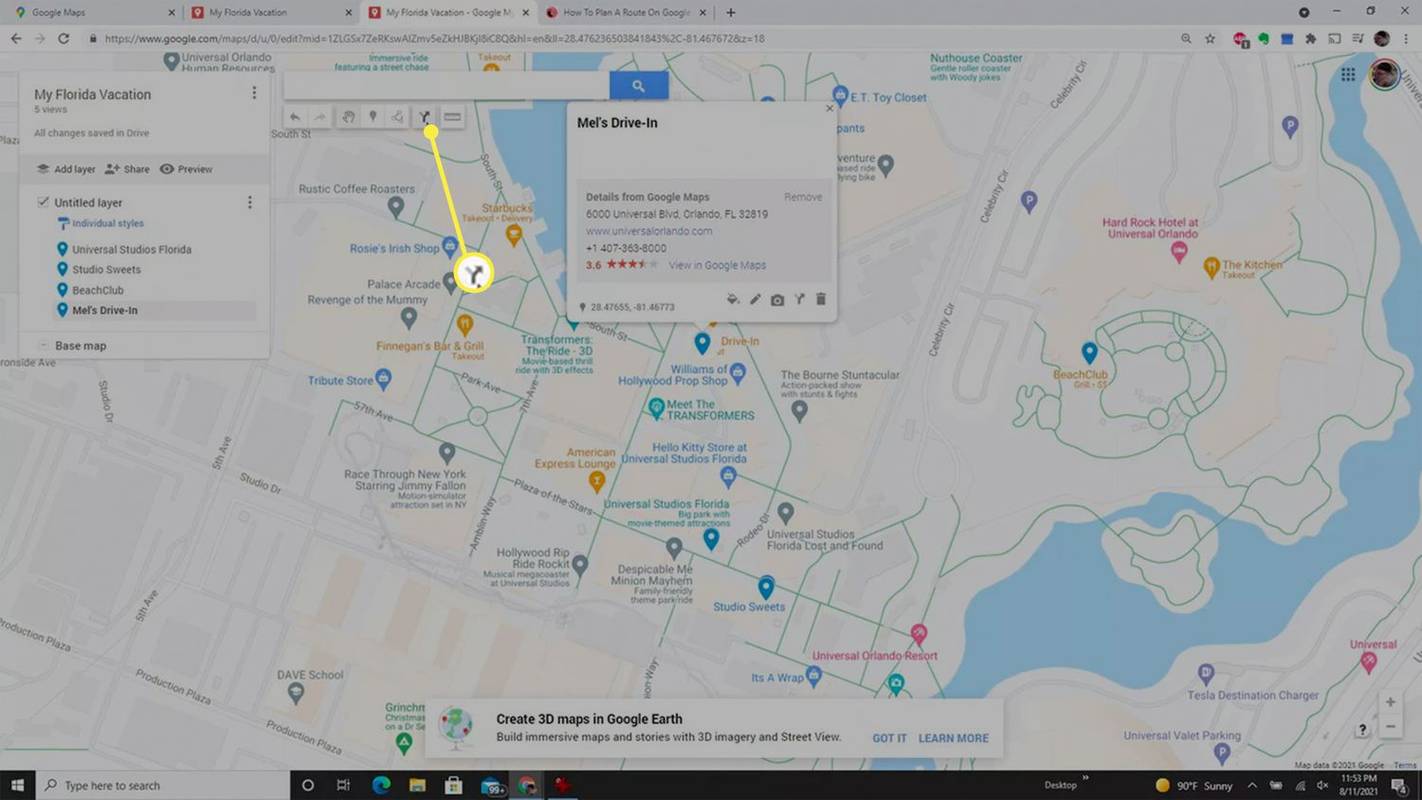
-
Anda akan melihat layer baru muncul di panel kiri dengan Menyetir diidentifikasi di bawah nama lapisan. Lokasi yang Anda pilih akan muncul pertama kali di rute mengemudi Anda.
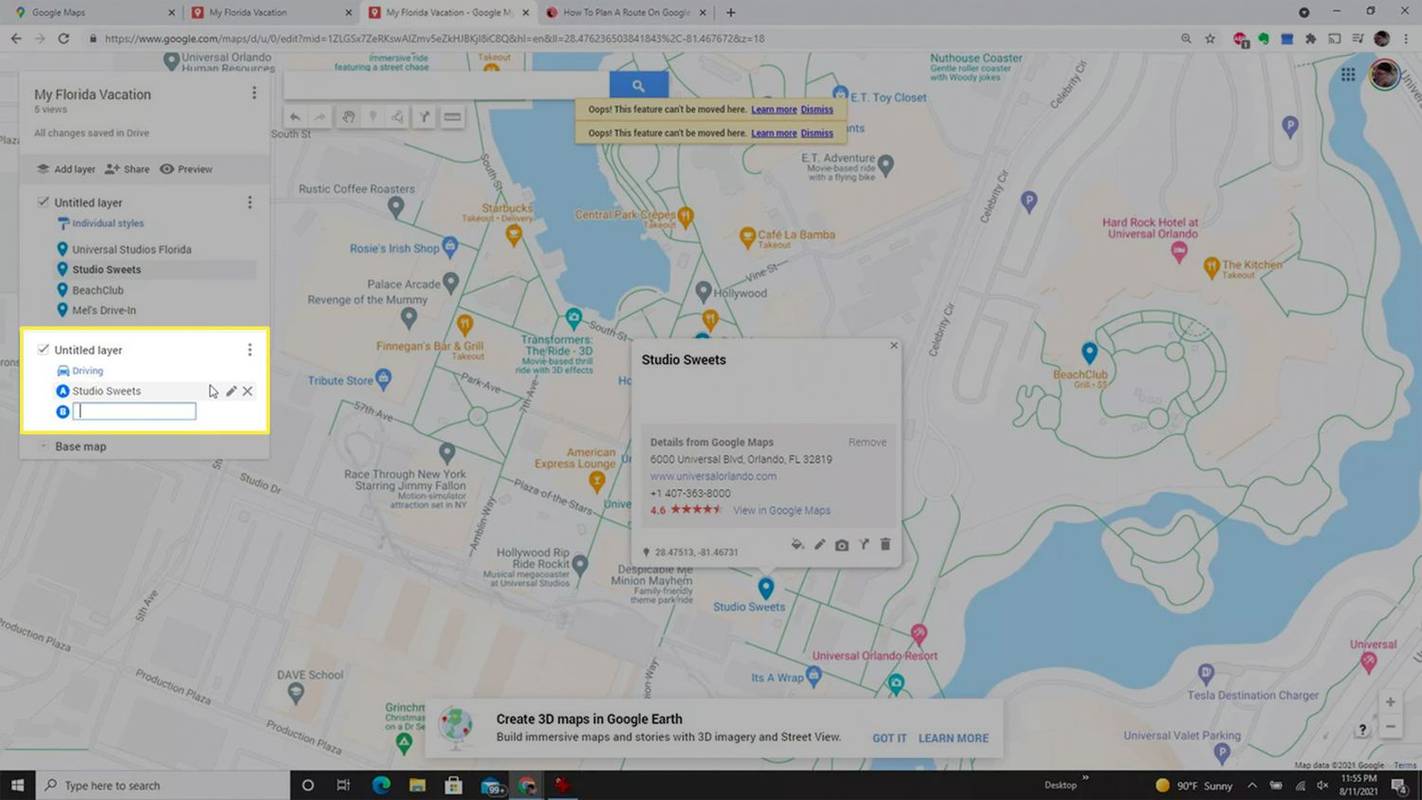
-
Pada kolom lokasi rute, ketikkan nama tujuan selanjutnya. Anda akan melihat lokasi tercantum di bawah nama lapisan lokasi Anda. Pilih lokasinya dan lokasi tersebut akan muncul sebagai perhentian berikutnya dalam rute mengemudi Anda.
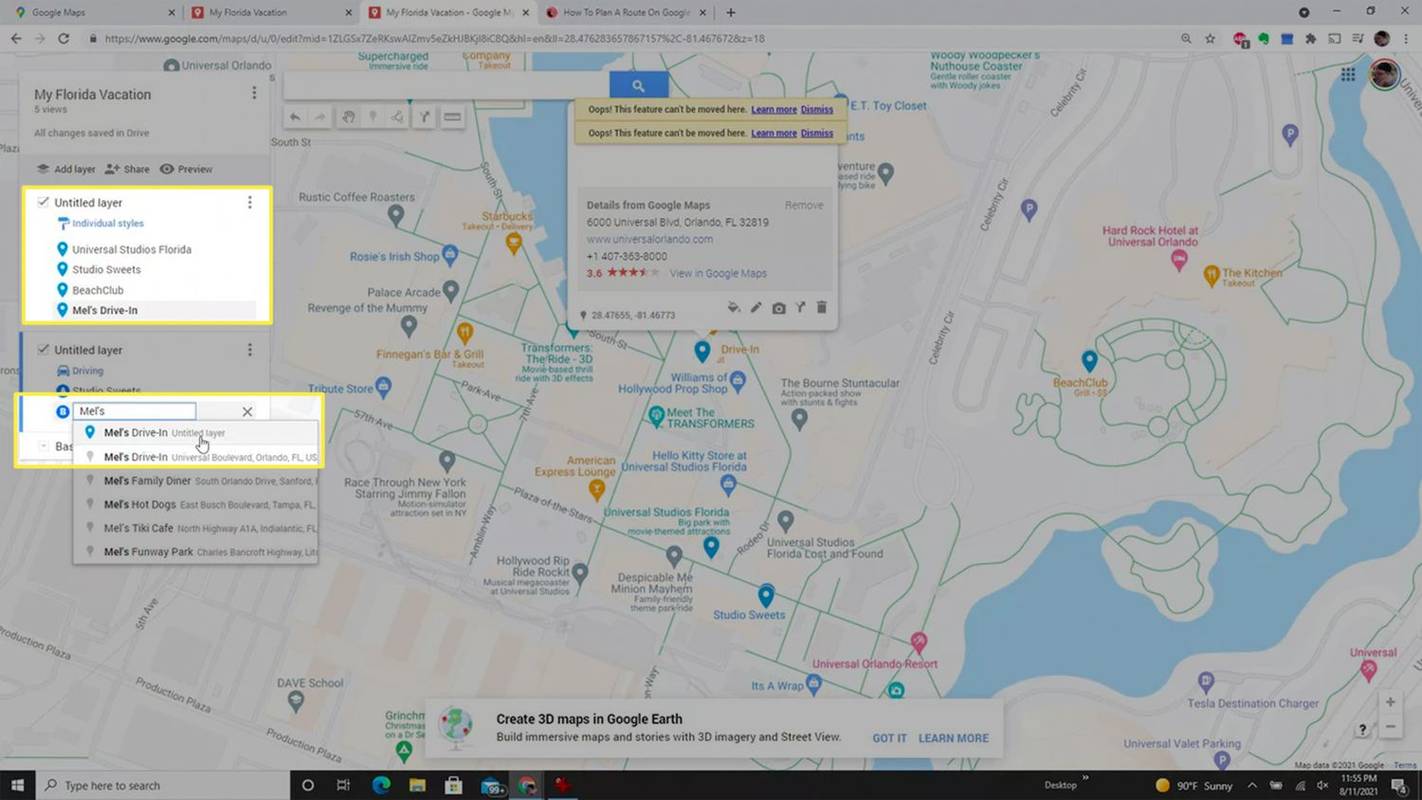
-
Setelah Anda selesai menambahkan semua perhentian, Anda akan melihat rute Anda digambarkan pada peta dengan garis biru.
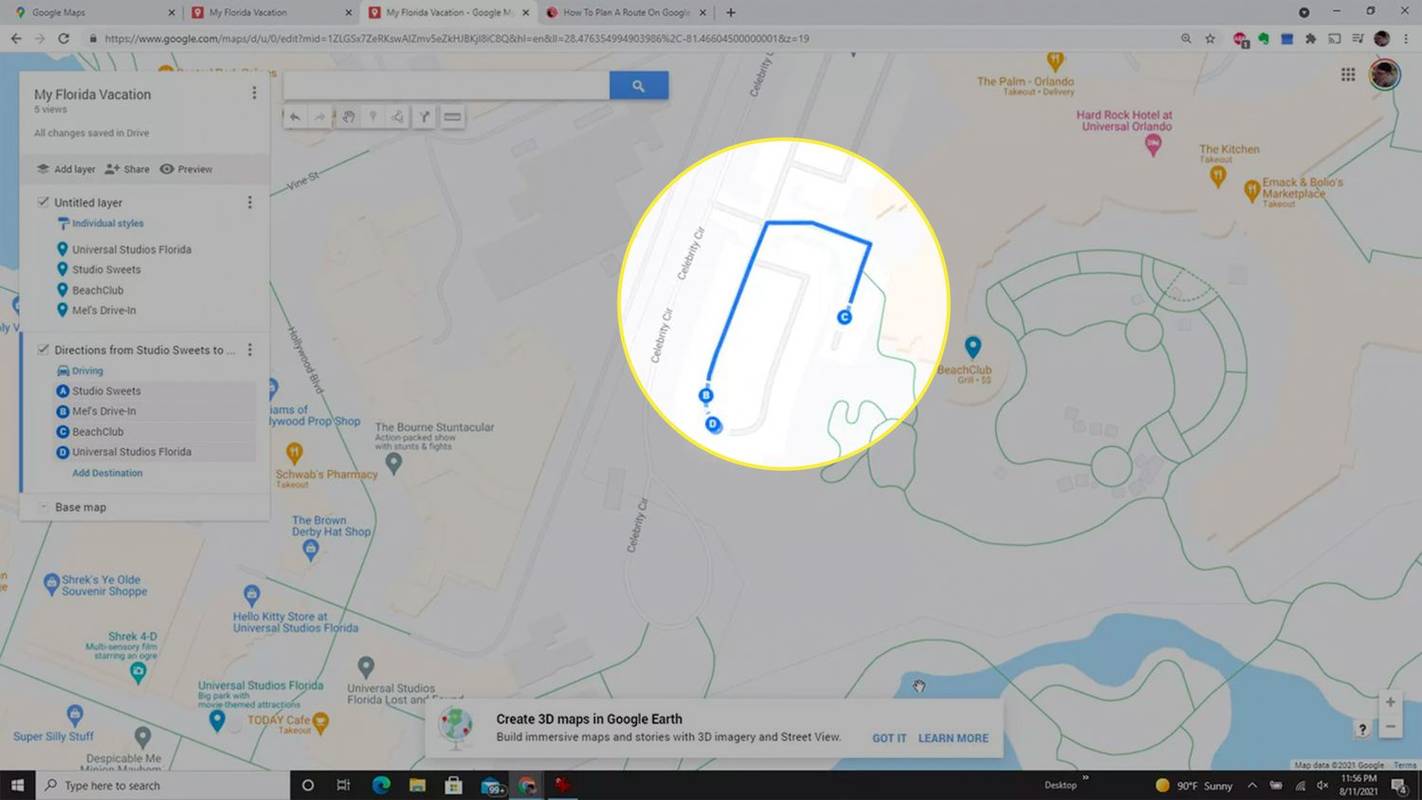
-
Ada dua cara Anda dapat menggunakan rute mengemudi saat bepergian. Pilih tiga titik di sebelah kanan nama layer dan pilih Petunjuk langkah demi langkah . Anda dapat menggunakan petunjuk arah teks ini untuk mengemudi. Atau, jika Anda lebih suka menggunakan Google Maps, pilih lokasi yang ingin Anda tuju selanjutnya dan pilih Lihat di Google Maps . Ini akan mengaktifkan mode navigasi Google Maps normal untuk mengarahkan Anda ke lokasi tersebut.
- Bagaimana cara melepaskan banyak pin di aplikasi Google Maps?
Meskipun Anda tidak bisa melepaskan banyak pin, Anda bisa letakkan pin di Google Maps untuk ponsel cerdas Anda satu per satu dengan memasukkan alamat di bilah pencarian atau mengetuk dan menahan layar untuk menjatuhkan pin secara manual. Untuk melihat peta yang Anda buat di browser web di aplikasi seluler, buka Google Maps di ponsel Anda dan ketuk Diselamatkan > Peta .
- Berapa jumlah maksimum pin yang dapat Anda letakkan di Google Maps?
Saat Anda menggunakan Google Maps untuk membuat peta khusus , Anda dapat memiliki total 10 lapisan per peta dan 2.000 pin atau tempat per lapisan.